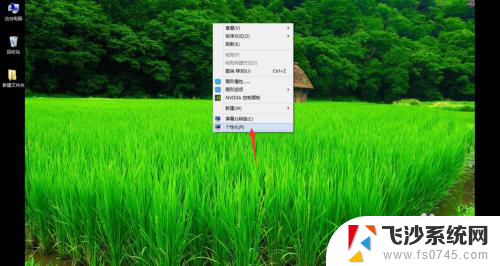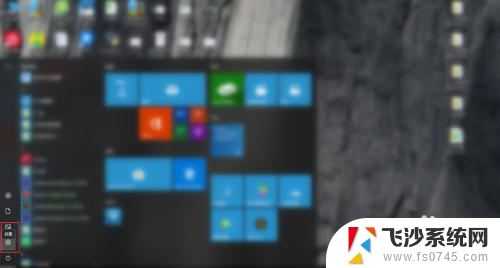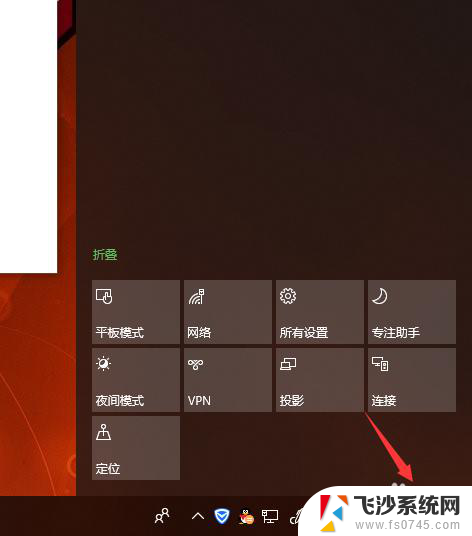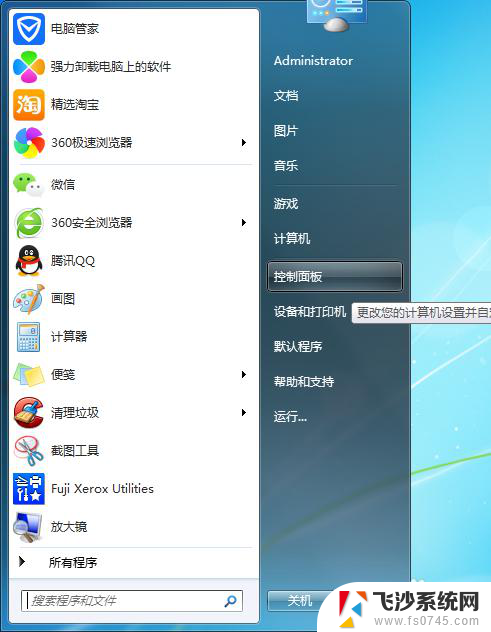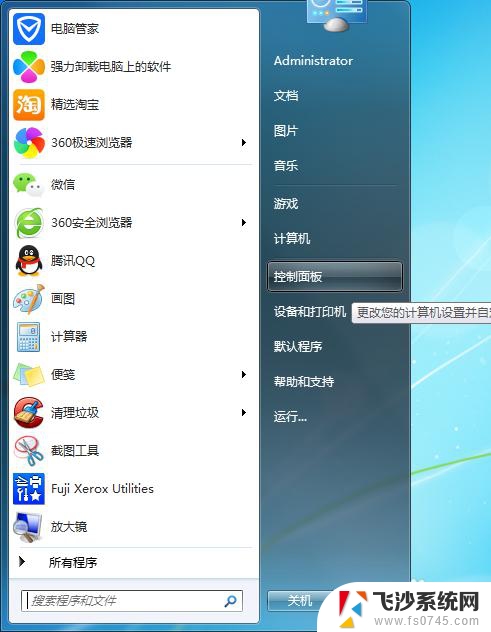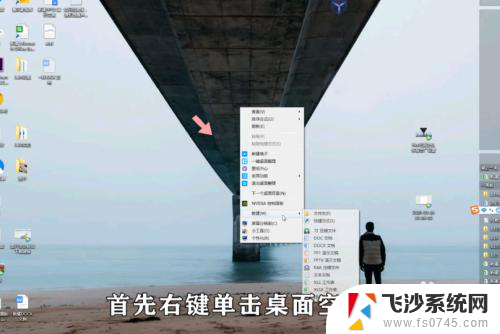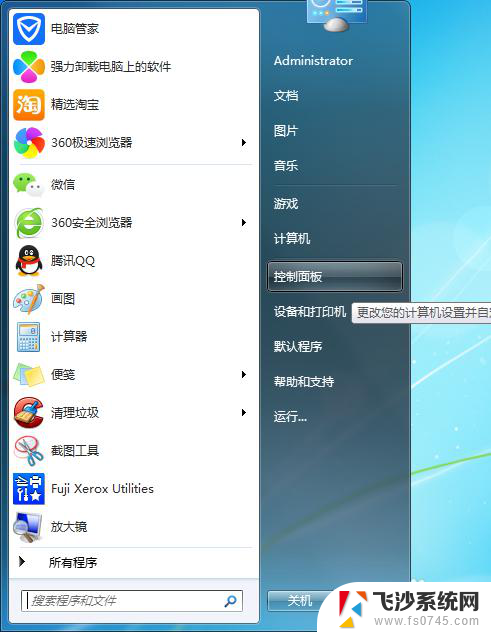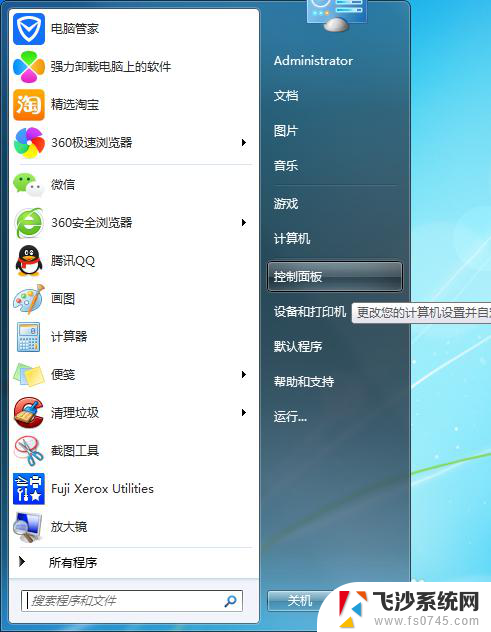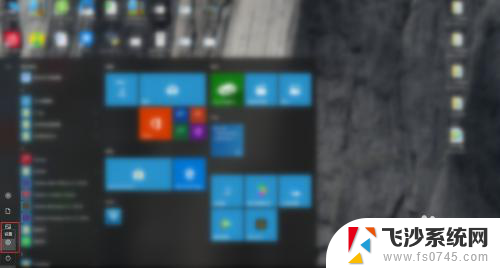为什么电脑设置壁纸不是全屏 电脑桌面背景壁纸两边有黑边怎么调整
电脑桌面背景壁纸是我们日常使用电脑时最常见的元素之一,它可以为我们的工作和娱乐环境增添一丝色彩,你是否曾经遇到过电脑桌面背景壁纸两边有黑边的情况?这种情况让人感到有些困惑和不满,因为我们希望能够充分利用屏幕空间,让壁纸能够全屏显示。为什么电脑设置壁纸不是全屏?又该如何调整这个问题呢?接下来我们将从技术和设置两个方面来解答这些疑惑。
操作方法:
1.首先在电脑的桌面空白处,右键,选择“个性化”,这是在win8下的方法,其他系统的也是类似。

2.然后点击“桌面背景”,在弹出的窗口中点击“浏览”,找到我们下载好的图片。
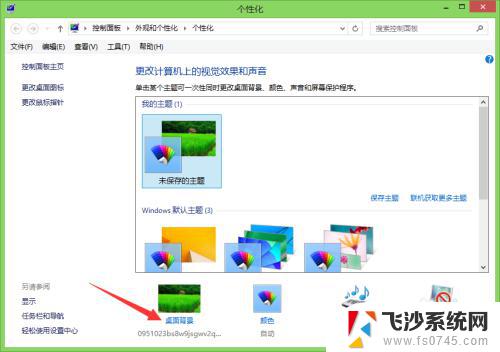
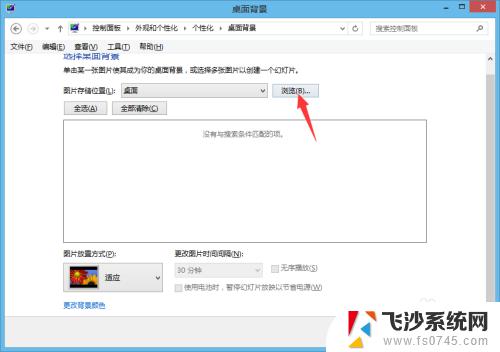
3.下面是导入了图片后的情况,我们要实现下载好作为桌面背景壁纸的图片,这个可以到网上找,都有非常的多。
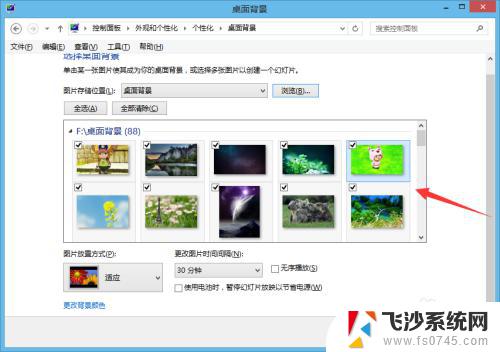
4.之所以桌面背景壁纸不能满屏,是因为“图片放置方式”这里是“适应”。因为系统默认给我们的“图片放置方式”就是适应效果,我们通过更改就可以是桌面背景满屏了。
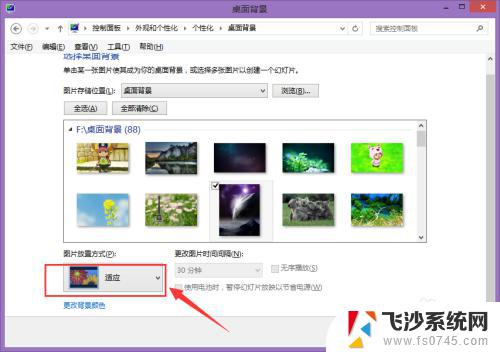
5.选择一张或者多张图片都可以,作为我们的桌面背景壁纸。然后点击“适应”后面的小三角,就会出现一个下拉列表,有“填充、适应、拉伸、平铺、居中”等,我们选择“填充”,然后点击“保存更改”。
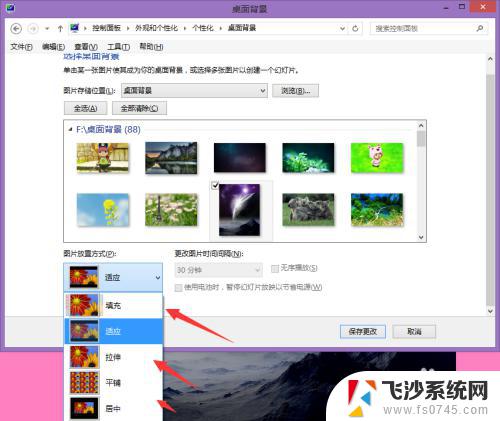
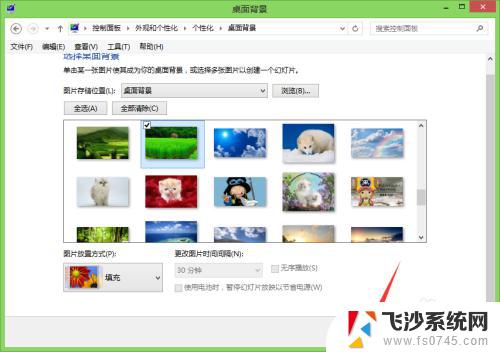
6.然后关闭桌面背景窗口,回到桌面。可以发现,现在桌面背景壁纸已经满屏了,两边的空出的黑色区域也没有了。

以上就是为什么电脑设置壁纸不是全屏的全部内容的原因,如果你也遇到了同样的问题,可以参照小编的方法来解决,希望这对大家有所帮助。